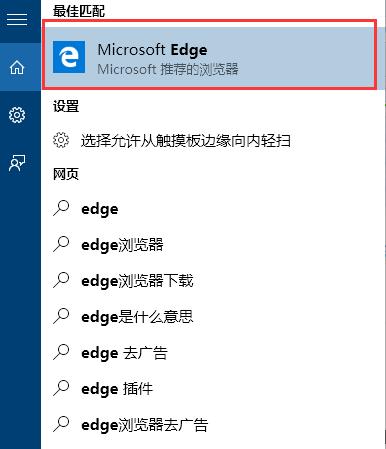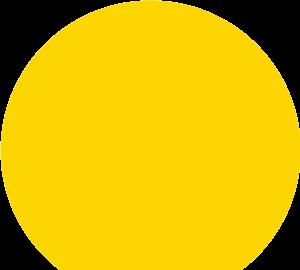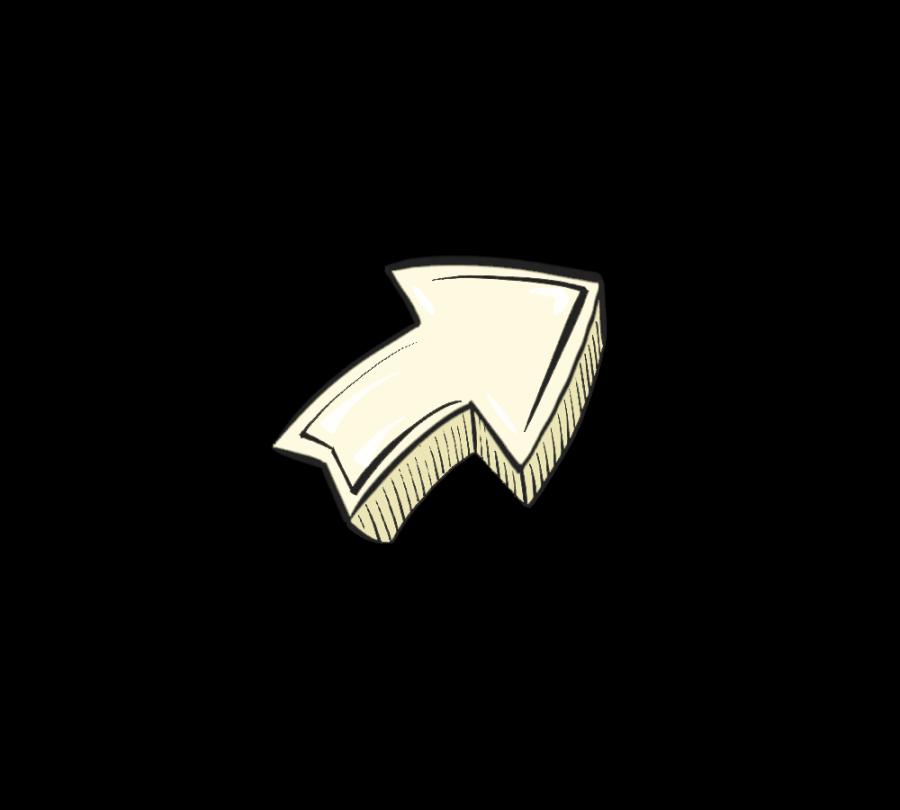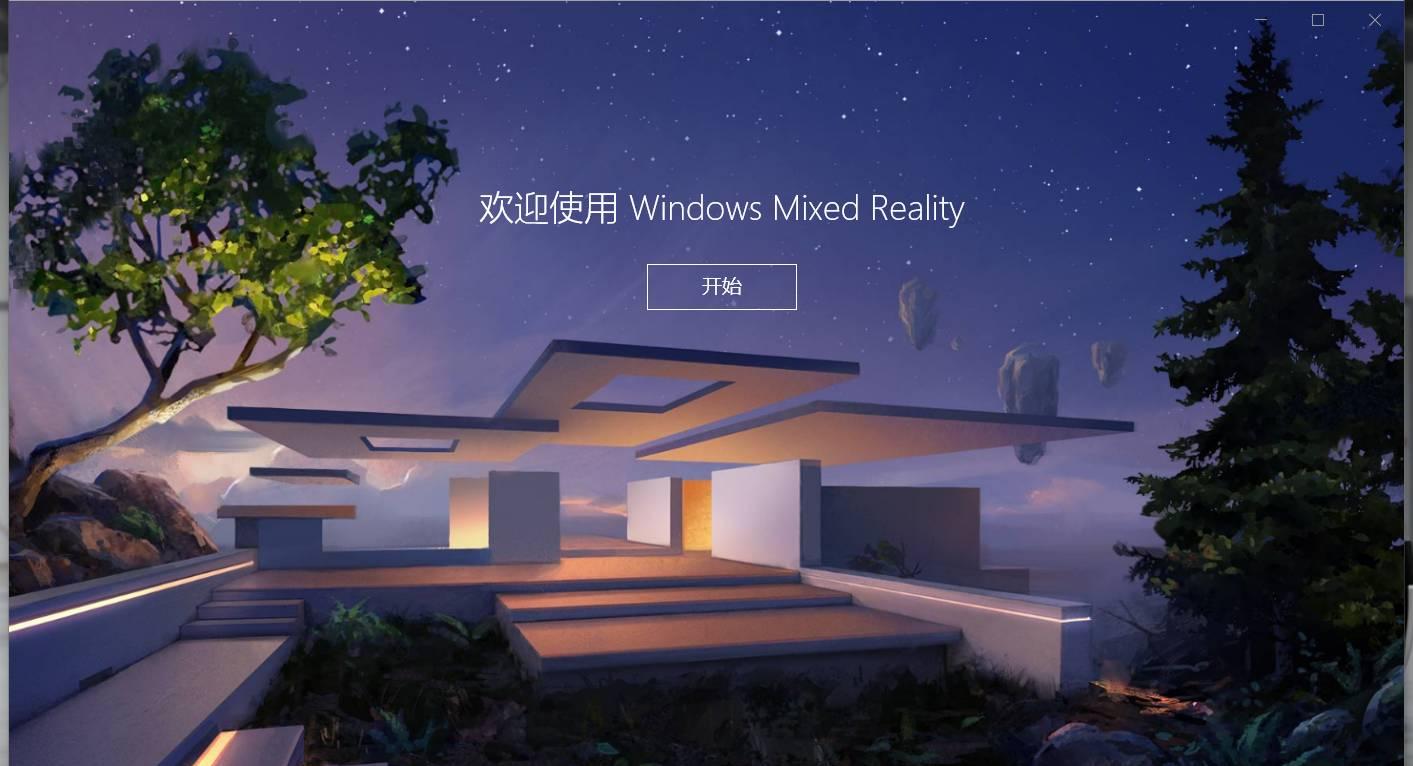
嗯,我已经打算买一台了!
小普哥 | 撰文
伴随着MR系列头显的正式开售,微软也在同期推出Windows 10秋季创意者更新,该版本号称针对MR头显进行特别支持和优化。
 于是笔者按捺不住好奇心,联想到Windows系统近些年口碑一致不好,想看看微软这次又能推出啥幺蛾子。话不多说,下面我们来详细看看新版本中的变化。
于是笔者按捺不住好奇心,联想到Windows系统近些年口碑一致不好,想看看微软这次又能推出啥幺蛾子。话不多说,下面我们来详细看看新版本中的变化。
01
目前最方便的PC VR头显,而且你的老爷车说不定也能带动
目前,想要使用微软混合现实MR系列头显的话,笔者通过Windows 10秋季创意者更新(系统版本1706,OS版本为16229)中的「混合现实门户」来开启,因为MR头显目前仅支持自家平台。
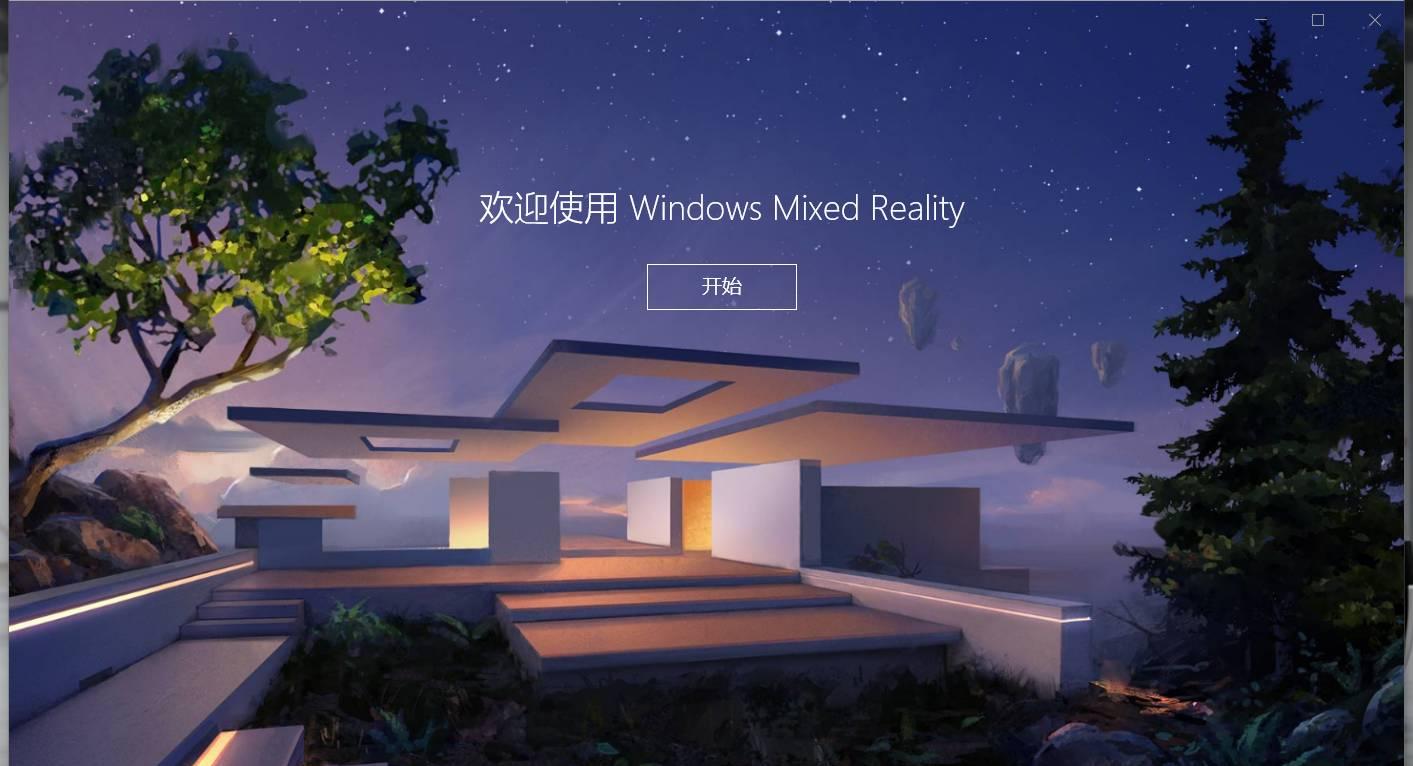
 初次使用混合现实门户软件,你会看到这个欢迎界面。
初次使用混合现实门户软件,你会看到这个欢迎界面。
使用它的前提是你得有一台微软MR头显,否则也就只是打开看看而已。
 还好,神通广大的我专门搞了一台来。
还好,神通广大的我专门搞了一台来。
安装过程无需额外的驱动或者安装程序,也无须外置类似于摄像头或者激光定位器的追踪装置,只需将MR头显的HDMI线和USB线连接PC即可。
 整个安装过程不超过10分钟,操作极为简单!因此,微软的MR头显也是目前笔者见过的安装最简单的VR头显,没有之一。
整个安装过程不超过10分钟,操作极为简单!因此,微软的MR头显也是目前笔者见过的安装最简单的VR头显,没有之一。

实际上,当你将MR头显连接到Windows 10系统的PC之后,就会自动弹出「混合现实门户」,之后系统会自动识别你的硬件型号,本次青亭网的体验通过一台宏基MR头显(虽然是开发者版,但丝毫不影响使用体验)来进行。
与此同时,微软MR头显由于采用Inside-Out功能,无需外部追踪装置就能实现6Dof定位和追踪!
 和HTC Vive那样的基站说再见吧!
和HTC Vive那样的基站说再见吧!
不过安装过程还有两点需要说:
首先,你需要确保你的PC硬件性能达到标准,微软推荐为:i5-4590/GTX 960组合。当然,开始前软件对你的PC进行硬件检测,然后会提示你是否可以运行。例如,笔者最初使用一台配备GTX 960M独显的笔记本打开时,显卡部分就显示了叹号,表示可能因硬件受限影响体验。
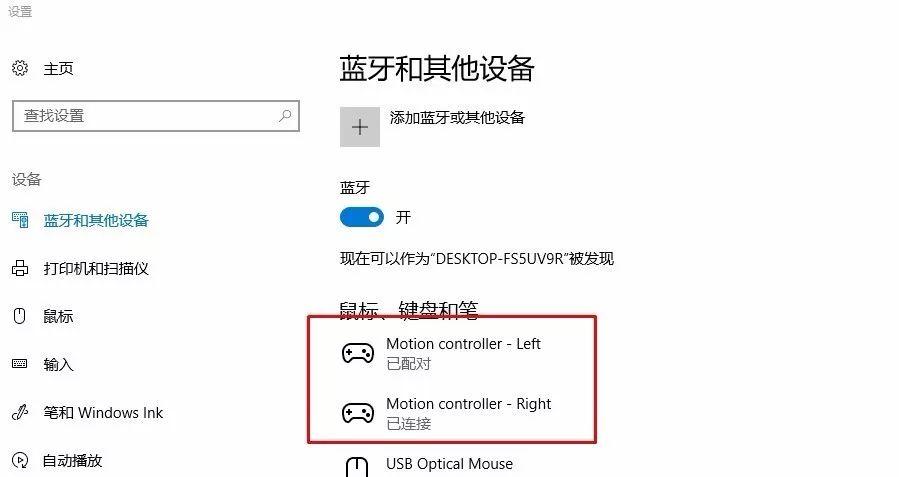
 其次,微软的体感手柄需要通过蓝牙与PC配对,虽然说现在很多PC都有蓝牙,不过部分DIY组装机器并没有选配蓝牙模块,这点需要大家注意,最简单的解决方法是加装USB蓝牙模块,价格和便捷性上都很不错。
其次,微软的体感手柄需要通过蓝牙与PC配对,虽然说现在很多PC都有蓝牙,不过部分DIY组装机器并没有选配蓝牙模块,这点需要大家注意,最简单的解决方法是加装USB蓝牙模块,价格和便捷性上都很不错。
这里之所以需要蓝牙连接PC,是因为微软体感手柄采用了可见光追踪方式,它通过头显前面两个摄像头进行追踪手柄位置,一旦手柄超出头显摄像头追踪范围,那么则启动控制器内的IMU进行补充追踪,而此时则会通过蓝牙将IMU的数据传递给PC进行反馈。
前期设定好之后,我们就可以进入到「混合现实门户」里面了。
通过上面的视频,我们可以看出微软为自家MR设备设定了一个虚拟的空间,并且还是「海景套房」!

它有多个房间,从VR体验来说,建模已经不错了,光影效果也堪称优秀,看上去非常酷!以后你就可以把这个房间当做你的Windows桌面了,可以从这里打开各种程序,还可以看看风景。
通过手柄摇杆进行瞬移,接着在里面四处转一圈就会发现,很多我们平时的应用程序以「2D」的形式贴到到了墙中,例如:音乐、地图、视频等等。

 让我印象更深刻的是,我们可以调整这些窗口的大小、旋转角度等,随你摆放。
让我印象更深刻的是,我们可以调整这些窗口的大小、旋转角度等,随你摆放。
甚至,你玩的各种应用程序也能以3D图标的形式摆放在这个空间中,同样可以调整它们的大小或位置。总而言之,微软MR头显的启动界面很有自己的特色,与其它VR头显的Home界面相比简直好(玩)太多了。
02
让人期待的《Halo》VR结局竟然这样?!

微软在月初的一场关于MR设备的活动上,宣布《Halo》VR版将免费向玩家提供,消息一出网友们表示「Amazing」,太棒了!于是笔者也下载体验了两款游戏进行体验,它们分别为《Halo》与《暗黑军团》。

《Halo》作为微软看家游戏IP,画质表现毋庸置疑,画面制作精细,光影效果出色,三种角色建模也很给力,进入游戏后十分激动,似乎有一种「在等待战争」的感觉。更重要的是,这是一款免费应用!免费!免费!免费!重要的事情说三遍!
 然而进入游戏后只有一种角色可选,而且练习武器仅有手枪,但是练习过程的怪物为2D设计,怪物移动范围只是在一个平面,完全没有立体感的移动,感觉很怪。
然而进入游戏后只有一种角色可选,而且练习武器仅有手枪,但是练习过程的怪物为2D设计,怪物移动范围只是在一个平面,完全没有立体感的移动,感觉很怪。
虽然画面很好,但游戏时长太短、游戏体验也并不激烈,让我大失所望。(PS:不要问我为什么6分钟后游戏又开始,因为这游戏全程就这么长。估计开发时间不超过10天???)
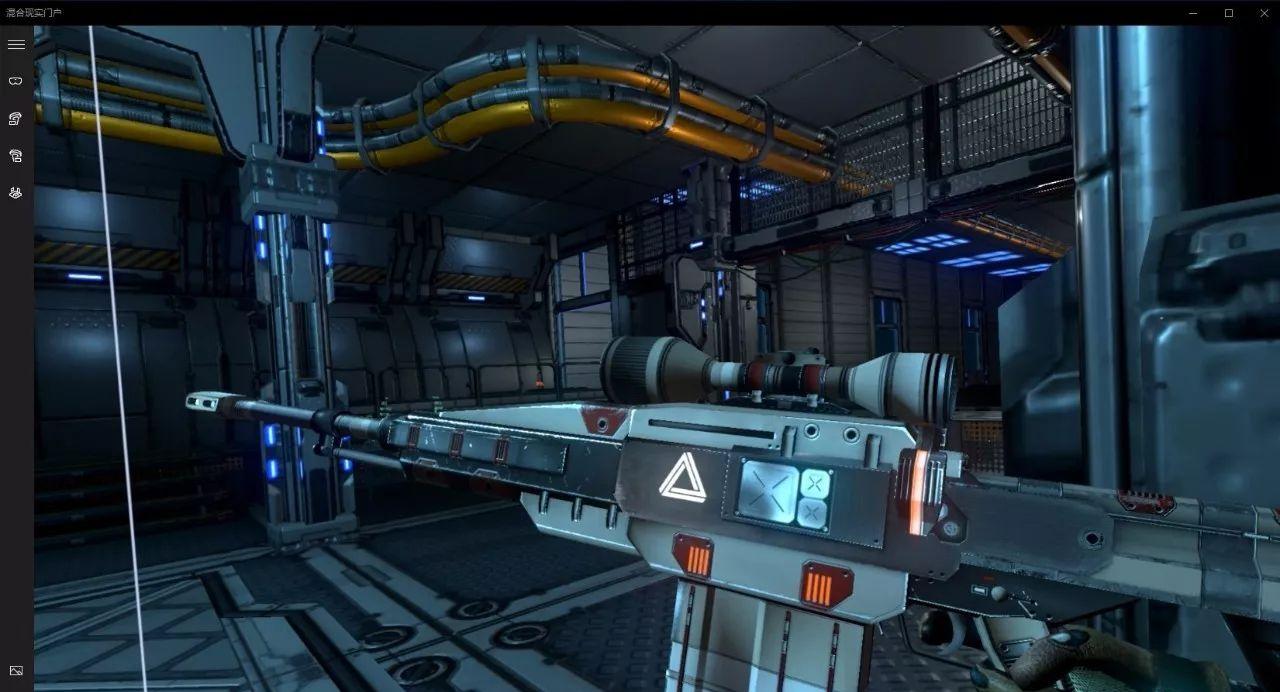
另外体验的是国内开发公司冰河世界VR推出的《暗黑军团》,该作已在Steam平台发售,通过适配也入驻Windows Store中。
 该作游戏画面很不错,武器种类较多,玩法比较丰富。在使用弓箭时,右手手柄会超出头显追踪范围一些,导致弓箭偶尔错位,但整体使用体验还很不错。
该作游戏画面很不错,武器种类较多,玩法比较丰富。在使用弓箭时,右手手柄会超出头显追踪范围一些,导致弓箭偶尔错位,但整体使用体验还很不错。
综合游戏体验来看,无论是MR头显和微软体感手柄,定位都相对精准,整体体验接近HTC Vive。不过微软的双目定位方式在追踪手柄方面确实比HTC Vive略逊色,这点也是自身硬伤,但多数情况下的手柄都能被追踪到。
 与此同时,据冰河世界VR CEO黄虎平讲,凭借Windows本身超高的装机量以及微软的MR头显带来的出色的使用体验,有可能会超过PS VR,铺货速度应该会很快——毕竟PS4 6000万的装机量就让PSVR成了VR头显销量第一,Windows用户肯定远远大于这个数。
与此同时,据冰河世界VR CEO黄虎平讲,凭借Windows本身超高的装机量以及微软的MR头显带来的出色的使用体验,有可能会超过PS VR,铺货速度应该会很快——毕竟PS4 6000万的装机量就让PSVR成了VR头显销量第一,Windows用户肯定远远大于这个数。
目前微软商城已开放惠普和3Glasses MR头显购买,微软总算是在VR方面抓住机会了。
03
在VR里也能看优酷、看直播!还可以养全息宠物!
除了上面的两款游戏体验外,笔者也体验了两款VR应用:《优酷VR》和《全息影像》。
 《优酷VR》是优酷针对VR推出的专属客户端,内部建模为卡通风格设计,内容为环幕型铺列,操作简单易懂。内容方面包含了最近热播的《拾梦老人》等,都是优酷自家内容,视频数量还算比较丰富,甚至还可以通过这款应用观看全景视频的直播。
《优酷VR》是优酷针对VR推出的专属客户端,内部建模为卡通风格设计,内容为环幕型铺列,操作简单易懂。内容方面包含了最近热播的《拾梦老人》等,都是优酷自家内容,视频数量还算比较丰富,甚至还可以通过这款应用观看全景视频的直播。
而另一款《全息影像》是微软自家应用,它不仅可应用于MR设备,还支持自家HoloLens,它可将3D的动画空间放置到虚拟场景/现实场景中。
从上面我的体验视频可以看出,这些3D的空间不仅支持移动位置、缩放大小,而且还是运动的。比如那个骑自行车的小怪兽,会围绕你骑一圈,非常有趣。
04
用语音控制VR是什么体验?
Cortana语音系统是微软推出Windows 10主打的功能之一,它可以看作是Windows 10中的智能语音助手,我们可通过语音操作。
 不仅如此,微软也将Cortana带到了MR设备的操控中来,例如你可通过语音在MR设备中进行文字输入,或者搜寻/打开应用等,进一步弥补手柄在文字输入和搜寻方面的不足。
不仅如此,微软也将Cortana带到了MR设备的操控中来,例如你可通过语音在MR设备中进行文字输入,或者搜寻/打开应用等,进一步弥补手柄在文字输入和搜寻方面的不足。
05
「3D 对象」是啥,有啥用?

在资源管理器中,笔者发现了一个叫做「3D对象」的东西,它被提升到系统文件夹分类项,与视频、照片、文档、下载、音乐、桌面这6个看了N多年微软都没有改变的图标分类并排。
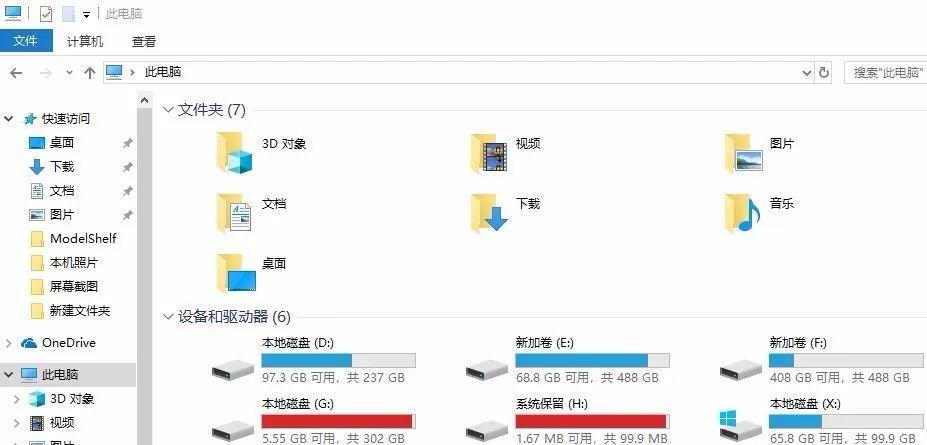
 那么,这个3D控件到底为何被提升到这么高的一个层级?它到底有什么作用呢?
那么,这个3D控件到底为何被提升到这么高的一个层级?它到底有什么作用呢?
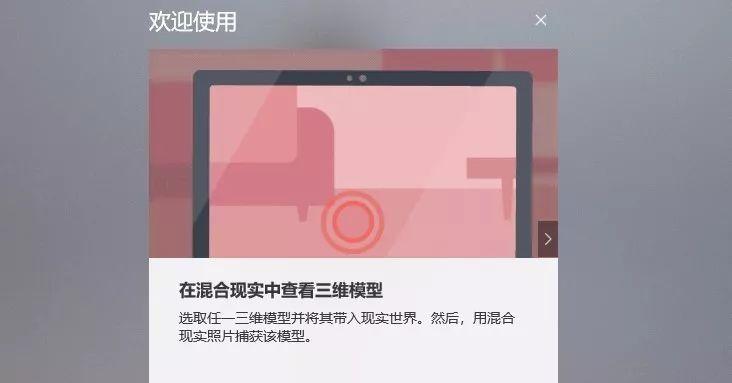
原来,除了微软混合现实门户的更新外,Windows 10秋季创意者更新也加入了一个「Mixed Reality Viewer」应用(该应用之前就已存在,只不过之前叫做View 3D。)——这款应用能让你以360°的方式查看此控件。
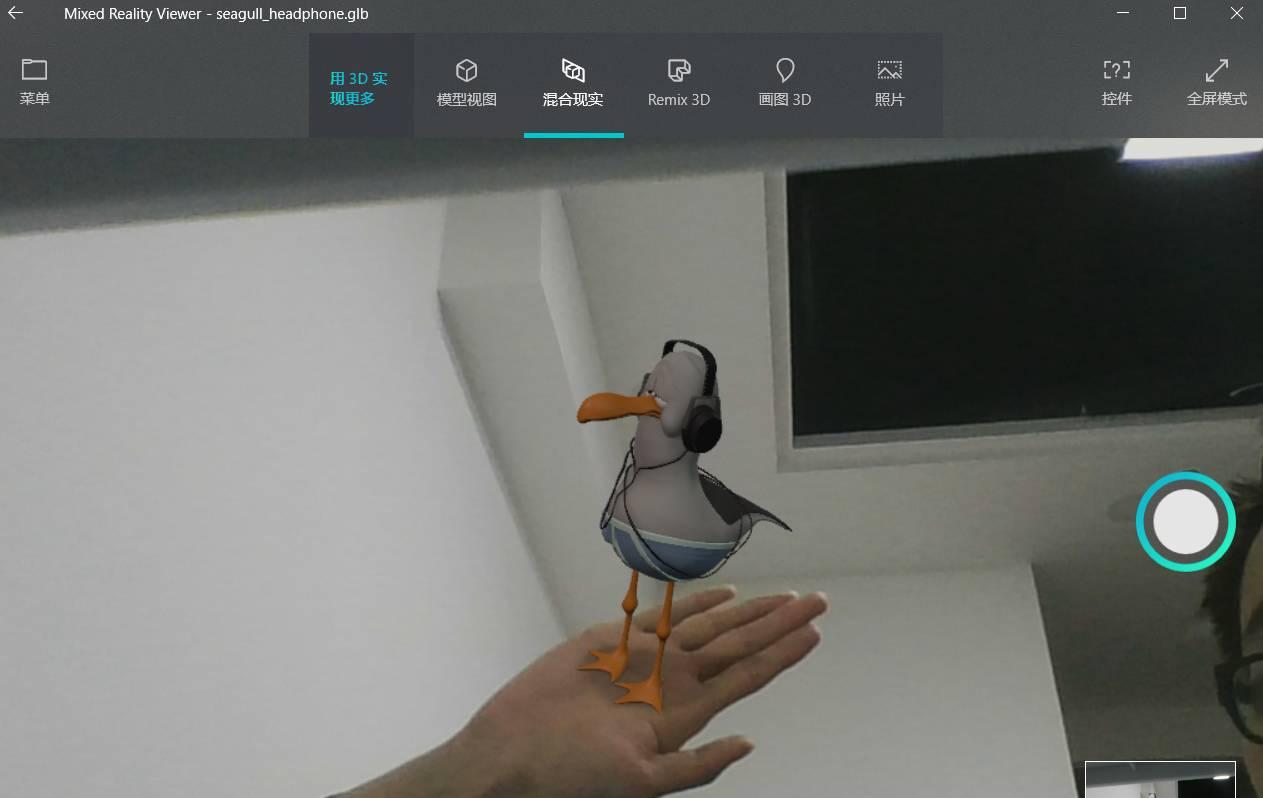
应用内置一个「海鸥」3D控件,你可以通过鼠标拖拽、键盘方向键、触摸操控、手写笔四种方式进行操控,然后就能通放大缩小,过各个角度自由查看。
 当然,除了用于查看3D控件的模型视图外,其还支持混合现实、Remix 3D、画图3D的功能,下面我们分别来看。
当然,除了用于查看3D控件的模型视图外,其还支持混合现实、Remix 3D、画图3D的功能,下面我们分别来看。
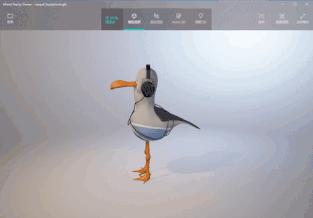
混合现实:这里指的是通过电脑自带的摄像头,将3D控件的放置于现实中查看,例如将这个3D「海鸥」控件放置在我家的沙发中或者放在我的手上。
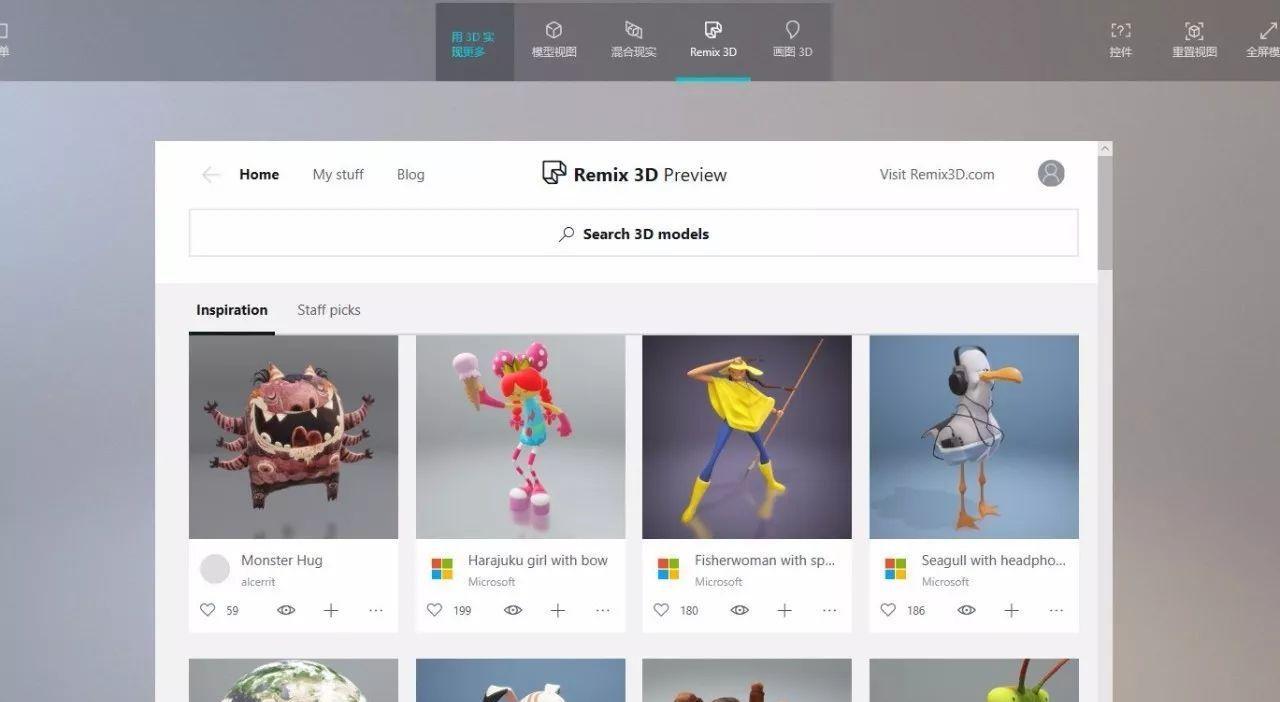
Remix3D:是一个3D作品创作分享平台,里面你可以查看其他用户分享的3D作品,也可以在这里寻找创作灵感。当然,除此之外你还可以通过www.Remix3D.com网站查找下载。
不过,综合来看,和3DSMax、C4D这些专业的3D软件相比,功能还是略简单了一些——但是对我这种美术小白来说,已经足够欢乐了。
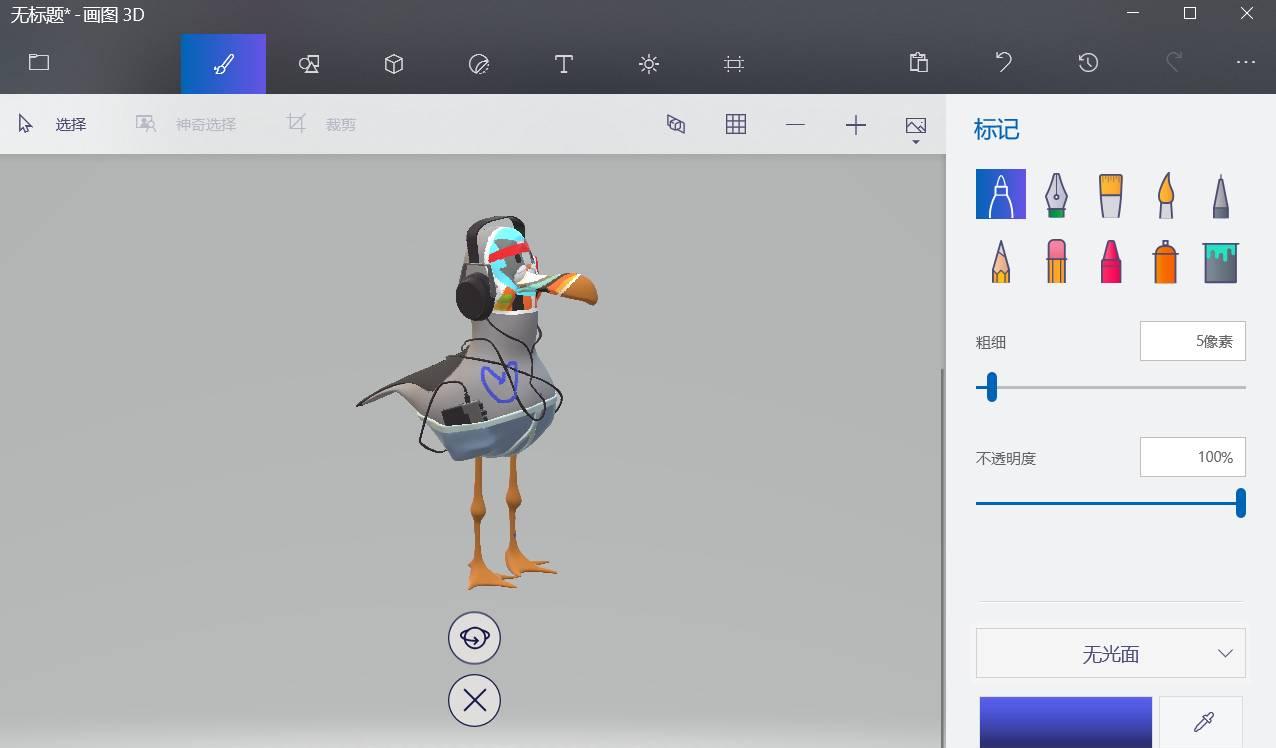
实话讲这些功能比较丰富,单单画图3D内置的操控效果我也能玩一上午。不过,很多的操控逻辑是基于触控笔来实现的,使用鼠标操作效果有些打折扣。完成之后,我们就可以将它们保存称3D控件,甚至也能打印出来。
06
Office也变成3D的了,看PPT就像看视频一样炫酷
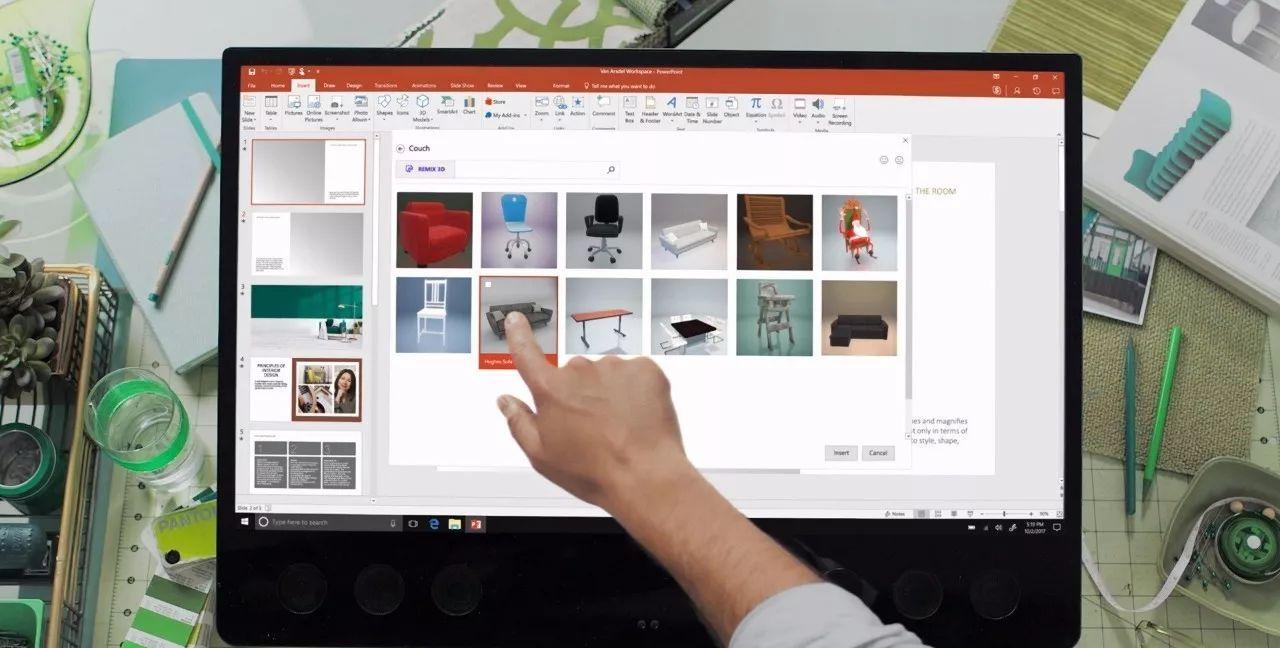
除了上述几个应用,3D控件还可以直接放置到最新的Office中,例如在PPT中插入一个3D控件。目前,Word、Excel、PPT中可直接360度查看、缩放、旋转这些3D控件,而且PPT中还支持全新的Morph变形效果,让3D对象在PPT播放中变得更有趣。
07
2D视频也能以全景形式播放!
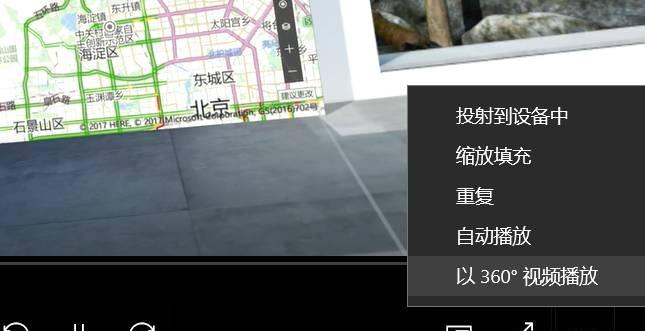
 为了将3D进行到底,微软在本次更新中采用了全新的「电影和电视」程序,在播放本地2D视频时,我们可以强制性的以360°全景的形式进行播放。
为了将3D进行到底,微软在本次更新中采用了全新的「电影和电视」程序,在播放本地2D视频时,我们可以强制性的以360°全景的形式进行播放。
以上就是本次我们体验最新的Windows 10秋季更新版后,为大家汇总的几个必须要更新理由。综合来看,对MR设备的优化和新增的3D对象可看作是本次更新的重中之重!
(END)
推荐阅读

AI和AR是苹果的未来!回顾蒂姆·库克这一年的14大金句

阿里巴巴终推AR平台,BAT这些年在AR上布了多少局?
NBA推AR篮球游戏,有iPhone的人可以试试
【附清单】PSVR明年初要出60多款游戏,看看有没有你想要的?
Oculus下一代VR一体机完全体验:显示效果出色,定位优于PSVR
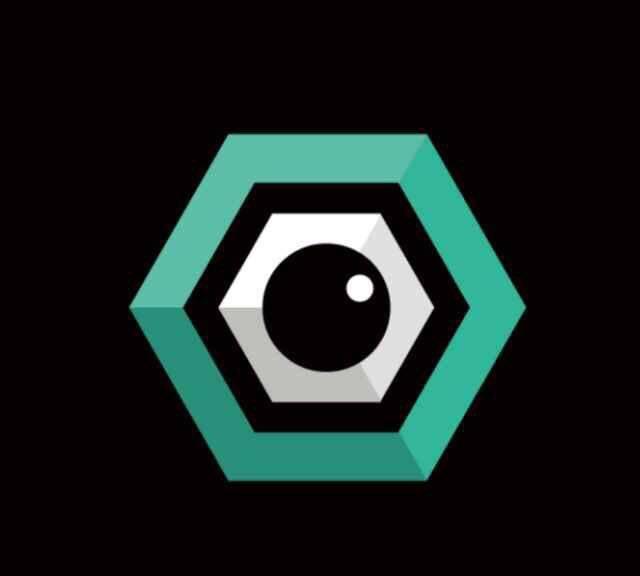 每天五分钟,轻松了解黑科技。 — —青亭网
每天五分钟,轻松了解黑科技。 — —青亭网